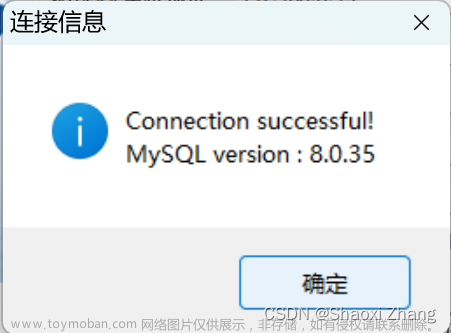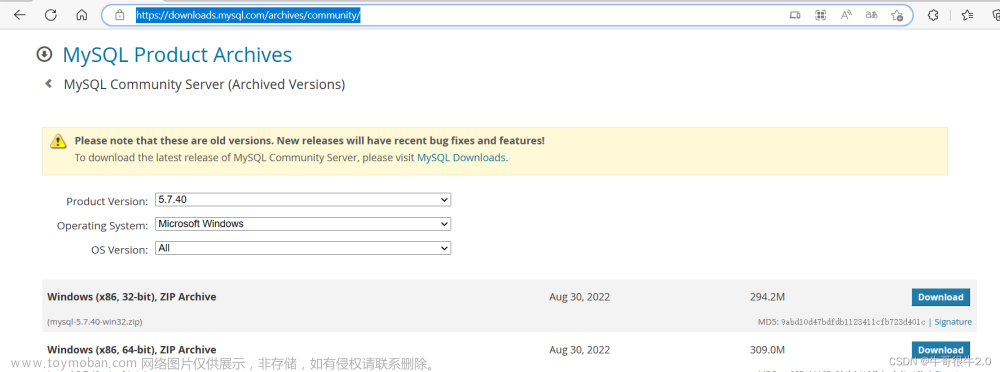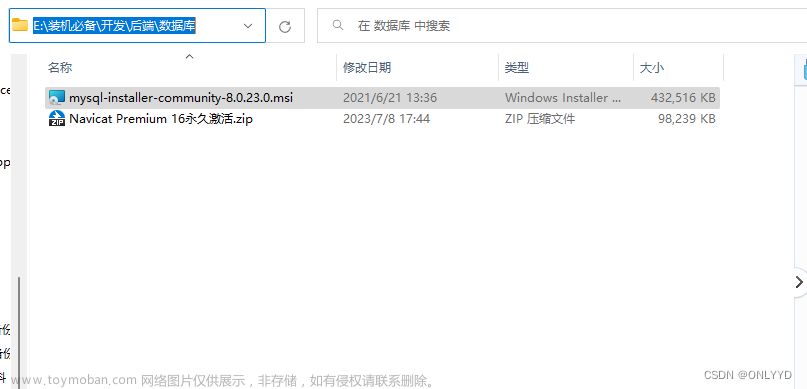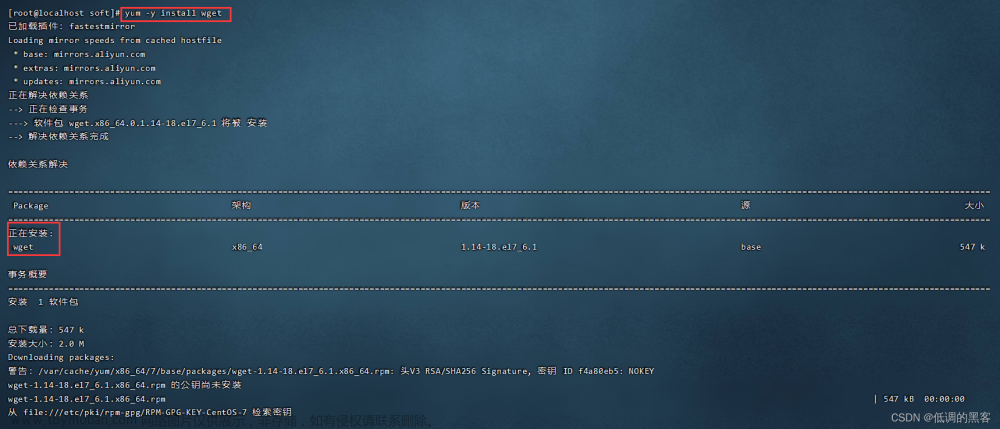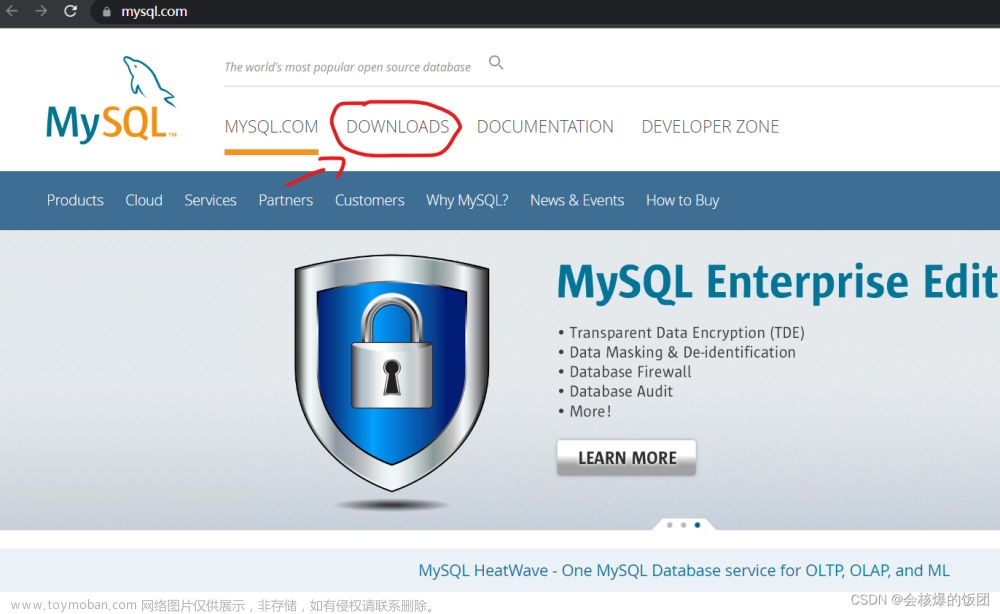1.安装MySQL
MySQL安装完成后,会自动配置为名称叫做:mysqld的服务,可以被systemctl所管理,我们在进行系统的配置时,主要修改root密码和允许root远程登录。
# 通过grep命令,在/var/log/mysqld.log文件中,过滤
temporary password关键字,得到初始密码
grep 'temporary password' /var/log/mysqld.log
2. 登录MySQL数据库系统
# 执行
mysql -uroot -p
# 解释
# -u,登陆的用户,MySQL数据库的管理员用户同Linux一样,是
root
# -p,表示使用密码登陆
# 执行完毕后输入刚刚得到的初始密码,即可进入MySQL数据库
3. 修改root密码
ALTER USER 'root'@'localhost' IDENTIFIED WITH
mysql_native_password BY '密码'; - 密码需要符合:大
于8位,有大写字母,有特殊符号,不能是连续的简单语句如123,abc
4. [扩展],配置root的简单密码
我们可以给root设置简单密码,如123456.
请注意,此配置仅仅是用于测试环境或学习环境的MySQL,如果是正式使用,请勿设置简单密码。
set global validate_password.policy=0; # 密码安全
级别低
set global validate_password.length=4; # 密码长度
最低4位即可
5. 允许root远程登录,并设置远程登录密码
默认情况下,root用户是不运行远程登录的,只允许在MySQL所在的 Linux服务器登陆MySQL系统。请注意,允许root远程登录会带来安全风险 。
# 第一次设置root远程登录,并配置远程密码使用如下SQL命令
create user 'root'@'%' IDENTIFIED WITH
mysql_native_password BY '密码!'; - 密码需要符合:大于
8位,有大写字母,有特殊符号,不能是连续的简单语句如123,abc
# 后续修改密码使用如下SQL命令
ALTER USER 'root'@'%' IDENTIFIED WITH
mysql_native_password BY '密码';
6. 退出MySQL控制台页面
# 退出命令
exit
# 或者通过快捷键退出:ctrl + d
7. 检查端口
MySQL默认绑定了3306端口,可以通过端口占用检查MySQL的网络状态。
netstat -anp | grep 3306
 文章来源:https://www.toymoban.com/news/detail-469244.html
文章来源:https://www.toymoban.com/news/detail-469244.html
至此,MySQL就安装完成并可用了,请妥善保存好MySQL的root密码。文章来源地址https://www.toymoban.com/news/detail-469244.html
到了这里,关于MySQL8.0版本在CentOS系统的配置教程的文章就介绍完了。如果您还想了解更多内容,请在右上角搜索TOY模板网以前的文章或继续浏览下面的相关文章,希望大家以后多多支持TOY模板网!